Uwaga: Staramy się udostępniać najnowszą zawartość Pomocy w Twoim języku tak szybko, jak to możliwe. Ta strona została przetłumaczona automatycznie i może zawierać błędy gramatyczne lub nieścisłości. Chcemy, aby ta zawartość była dla Ciebie przydatna. Prosimy o powiadomienie nas, czy te informacje były pomocne, u dołu tej strony. Oto angielskojęzyczny artykuł do wglądu.
Projekt programu Access to plik programu Access (adp), który zapewnia bezpośrednie, wydajne połączenie z bazą danych programu Microsoft SQL Server za pośrednictwem architektury składnika baza danych OLE. Program Microsoft Access 2007 i 2010 umożliwiają tworzenie nowych plików projektu programu Access (adp) i pracę z istniejącymi projektami programu Access utworzonymi we wcześniejszych wersjach programu Access. Ten artykuł zawiera krótkie objaśnienia dotyczące projektów programu Access, informuje o tym, jak działają projekty programu Access w programie Access 2007 i 2010. Omówiono również sposób tworzenia nowego projektu programu Access w programie Access 2007 i 2010 oraz łączenia projektu programu Access z istniejącą bazą danych programu SQL Server.
Uwaga: Program Access 2010 to Ostatnia wersja programu Access, która obsługuje pliki projektu programu Access (adp).
W tym artykule
Omówienie projektów programu Access
Tworzenie projektu programu Access zapewnia kilka korzyści dotyczących łączenia się z tabelami lub widokami programu SQL Server. Na przykład w projekcie programu Access można wprowadzać zmiany w projekcie obiektów programu SQL Server, takich jak tabele i widoki, a także tworzyć, edytować i korzystać z innych funkcji programu SQL Server, takich jak diagramy bazy danych, procedury składowane i funkcje zdefiniowane przez użytkownika. W przeciwieństwie do przypadku łączenia się z bazą danych programu SQL Server nie można wprowadzać zmian w projekcie żadnych obiektów programu SQL Server, a także łączyć się tylko z tabelami i widokami programu SQL Server. Łączenie umożliwia jednak nawiązywanie połączenia z wieloma bazami danych programu SQL Server, natomiast plik projektu programu Access (*. adp) można łączyć tylko z jedną bazą danych programu SQL Server.
Aby uzyskać więcej informacji na temat łączenia z bazą danych programu SQL Server, kliknij łącze do artykułu lub zaimportuj dane z bazy danych programu SQL Server.
Projekt programu Access nie zawiera żadnych danych ani obiektów opartych na definicjach danych. Zamiast tego obiekty te są przechowywane w bazie danych programu SQL Server. Jednak praca z projektem programu Access jest nadal bardzo podobna do pracy z bazą danych programu Access. Proces tworzenia formularzy, raportów, makr i modułów jest praktycznie taki sam, jak w przypadku tworzenia bazy danych programu Access.
W programie Access 2007 i 2010 możesz tworzyć nowe projekty programu Access i korzystać z projektów utworzonych we wcześniejszych wersjach programu Access. Ponadto można korzystać z wielu nowych funkcji programu Access 2007 i 2010, takich jak ulepszone narzędzia do projektowania formularzy i raportów, nowy Projektant makr, ulepszone narzędzia formatowania warunkowego i dostosowywanie wstążki. Jednak niektóre nowsze funkcje programu Access nie są dostępne w projektach programu Access, takich jak załączniki, pola wielowartościowe, kontrolki nawigacji lub kontrolka przeglądarki sieci Web. Ponadto widok układu nie jest dostępny do projektowania formularzy i raportów.
Zgodność między wersjami programu Access a programem SQL Server
Pliki programu Access 2010. adp są zgodne z programem SQL Server 2008 i wcześniejszymi wersjami. Nowsze wersje programu SQL Server mogą być również zgodne z plikami programu Access 2010. adp, ale jako ogólna reguła na potrzeby, aby można było modyfikować obiekty SQL z poziomu pliku programu Access. adp, wersja Access musi być wyższa niż wersja programu SQL Server. Na przykład nie można modyfikować obiektów w bazie danych programu SQL Server 2008 za pomocą programu Access 2007. Podobnie nie można modyfikować obiektów w bazie danych programu SQL Server 2005 za pomocą programu Access 2003.
Ważne: Przed uaktualnieniem do nowej wersji programu Access lub programu SQL Server, zawsze Przetestuj projekt programu Access przy użyciu nowych wersji, aby upewnić się, że wszystkie funkcje działają poprawnie.
Obsługa typów danych i diagramów
Typy danych Data/godzina
Program Access 2010 zapewnia ograniczoną obsługę czterech nowych typów danych Data/godzina dodanych w programie SQL Server 2008:
-
TIME
-
DATE
-
DATETIME2
-
DATETIMEOFFSET
W projekcie programu Access można tworzyć i projektować tabele i widoki, w których są używane nowe typy danych. Jednak w przypadku formularzy i raportów pola tych typów danych zachowują się tak, jakby były polami tekstowymi. W rezultacie nie można używać formatów dat ani selektorów dat z tymi typami danych.
Typy danych o zmiennej długości
W projektach programu Access 2010 można korzystać z następujących typów danych o zmiennej długości:
-
VARBIN (MAX)
-
VARCHAR (MAX)
-
NVARCHAR (MAX)
Nie można jednak dodawać ani modyfikować pól używających specyfikatorów MAX z poziomu projektu programu Access.
Typ danych BIGINT
Program Access 2010 obsługuje typ danych BIGINT programu SQL Server. Jednak interfejs użytkownika programu Access wymusza niższy limit-999999999999999999 (w przybliżeniu-2 ^ 60), w przeciwieństwie do rzeczywistego limitu dolnego-2 ^ 63. Górny limit w interfejsie użytkownika programu Access to 2 ^ 63-1, tak samo jak w programie SQL Server.
Nieobsługiwane funkcje
Typy danych
Następujące nowe typy danych programu SQL Server 2008 nie są obsługiwane w projektach programu Access:
-
GEOGRAPHY
-
DANE
-
HIERARCHYID
Program Access blokuje tryb projektowania w tabelach lub widokach, w których są używane te typy.
Diagramy bazy danych (widok relacji)
W wyniku zastosowania trzech nieobsługiwanych typów danych wymienionych w poprzedniej sekcji nie można otwierać diagramów baz danych programu SQL Server 2008 w projekcie programu Access.
Zalecenia dotyczące projektów programu Access w programie Access 2010
Nadal obsługujemy tworzenie plików ADP i praca z nimi w programie Access 2010. Zaleca się jednak, aby deweloperzy korzystający z narzędzi do projektowania programu SQL Server w programie SQL Server Management Studio mogli projektować obiekty bazy danych, takie jak tabele, widoki i procedury składowane, a następnie używać interfejsu programu Access do projektowania formularzy, raportów i makr. i moduły, które łączą się z tymi obiektami. Narzędzia oferowane przez program SQL Server zapewniają najbardziej wydajny interfejs do tworzenia obiektów programu SQL Server.
Tworzenie projektu programu Access
Za pomocą tej procedury można utworzyć nowy plik projektu programu Access (adp) w programie Access 2007 lub 2010.
-
Na karcie Plik kliknij pozycję Nowy. Jeśli korzystasz z programu Access 2007, kliknij przycisk pakietu Microsoft Office , a następnie kliknij pozycję Otwórz.
-
Wykonaj dowolną z następujących czynności:
Tworzenie projektu programu Access w domyślnej lokalizacji plików-
W obszarze pusta baza danychwpisz nazwę projektu w polu Nazwa pliku , używając rozszerzenia nazwy pliku ADP.
— lub —
Tworzenie projektu programu Access w innej lokalizacji pliku
-
W obszarze pusta baza danychkliknij pozycję Przeglądaj w poszukiwaniu lokalizacji, w której chcesz zapisać bazę danych.
-
W oknie dialogowym plik — Nowa baza danych przejdź do lokalizacji, w której chcesz zapisać projekt, lub zaakceptuj lokalizację domyślną.
-
W polu Nazwa pliku wpisz nazwę pliku projektu.
-
Na liście Zapisz jako typ wybierz pozycję projekty programu Microsoft Office Access (*. adp), a następnie kliknij przycisk OK.
-
-
-
W obszarze Nowy projektkliknij pozycję Utwórz.
W programie Access zostanie wyświetlony monit o podanie następującego komunikatu:
Czy chcesz połączyć się z istniejącą bazą danych programu SQL Server?
Jeśli chcesz połączyć się z istniejącą bazą danych programu SQL Server, kliknij przycisk tak i przejdź do kroku 4. w przeciwnym razie kliknij przycisk nie i przejdź do kroku 5, aby utworzyć nową bazę danych programu SQL Server.
-
Nawiązywanie połączenia z istniejącą bazą danych programu SQL Server
-
W oknie dialogowym Właściwości linku danych wprowadź wymagane informacje dotyczące następujących danych:
-
Nazwa serwera
-
Informacje potrzebne do zalogowania się do serwera
-
Nazwa bazy danych
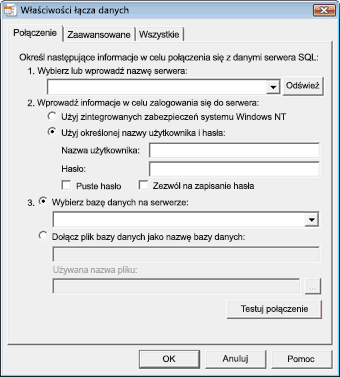
-
-
Kliknij pozycję Testuj połączenie , aby sprawdzić, czy ustawienia są poprawne i czy połączenie powiodło się.
Jeśli połączenie nie powiodło się, w oknie dialogowym błąd linku danych firmy Microsoft zostanie wyświetlony komunikat z opisem problemu. Kliknij przycisk OK , aby zamknąć wiadomość, sprawdź ustawienia w oknie dialogowym Właściwości linku danych , a następnie kliknij ponownie pozycję Testuj połączenie . Konieczne może być również sprawdzenie administratora bazy danych programu SQL Server dla bazy danych, z którą się łączysz, aby upewnić się, że ustawienia są właściwe lub że komputer jest dostępny. -
Po wyświetleniu w oknie dialogowym łącze danych Microsoftpołączenia testowegowiadomości powiodło się, kliknij przycisk OK , aby zamknąć okno dialogowe, a następnie kliknij przycisk OK , aby zamknąć okno dialogowe Właściwości linku danych .
Program Access łączy projekt z bazą danych programu SQL Server.
-
-
Tworzenie nowej bazy danych programu SQL Server
-
Na pierwszej stronie Kreatora baz danych programu Microsoft SQL Server wprowadź następujące informacje:
-
Komputer programu SQL Server, którego chcesz użyć dla tej bazy danych
-
Informacje o logowaniu
-
Nazwa bazy danych programu SQL Server
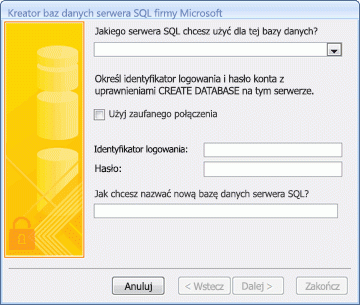
Uwaga: Aby w tym momencie pominąć proces połączenia, kliknij przycisk Anuluj. Program Access utworzy projekt, ale nie jest połączony z bazą danych programu SQL Server. Przed wykonaniem jakichkolwiek czynności dotyczących projektu należy je połączyć z bazą danych programu SQL Server, którą można wykonać, wykonując kroki opisane w następnej sekcji.
-
-
Kliknij przycisk Dalej, aby kontynuować.
Program Access próbuje nawiązać połączenie z określonym komputerem programu SQL Server. Jeśli program Access nie może połączyć się z komputerem programu SQL Server, wyświetlany jest komunikat o błędzie z opisem problemu. Nazwa komputera programu SQL Server lub informacje o logowaniu mogą być niepoprawne lub nie masz uprawnień wymaganych do utworzenia bazy danych na komputerze z określonym programem SQL Server. Konieczne może być sprawdzenie u administratora bazy danych programu SQL Server dla tworzonej bazy danych, aby upewnić się, że ustawienia są właściwe lub że komputer jest dostępny. -
Po pomyślnym naWiązaniu połączenia z komputerem programu SQL Server Kreator wyświetli komunikat: Kreator ma wszystkie informacje potrzebne do utworzenia bazy danych programu SQL Server. Kliknij przycisk Zakończ , aby kontynuować.
Program Access utworzy bazę danych programu SQL Server i połączy ją z projektem.
-
Łączenie istniejącego projektu programu Access z inną bazą danych programu SQL Server
Wykonaj poniższą procedurę, jeśli masz istniejący projekt programu Access, który nie jest połączony z bazą danych programu SQL Server, lub jeśli chcesz zmienić komputer lub bazę danych programu SQL Server, do której jest podłączony Twój projekt.
-
Na karcie Plik kliknij pozycję Otwórz. Jeśli korzystasz z programu Access 2007, kliknij przycisk pakietu Microsoft Office , a następnie kliknij pozycję Otwórz.
-
W oknie dialogowym otwieranie wybierz i Otwórz projekt programu Access.
Może zostać wyświetlone okno dialogowe powiadomienie o zabezpieczeniaCh programu Microsoft Office Access . Jeśli ufasz źródłu bazy danych, kliknij pozycję Otwórz , aby kontynuować. -
Na karcie plik kliknij pozycję serwer, a następnie kliknij pozycję połączenie. (Jeśli korzystasz z programu Access 2007, kliknij przycisk pakietu Microsoft Office, wskaż polecenie serwer , a następnie kliknij polecenie połączenie).
Zostanie wyświetlone okno dialogowe Właściwości linku danych . -
W oknie dialogowym Właściwości linku danych wprowadź wymagane informacje dotyczące następujących danych:
-
Nazwa serwera
-
Informacje potrzebne do zalogowania się do serwera
-
Nazwa bazy danych
-
-
Kliknij pozycję Testuj połączenie , aby sprawdzić, czy ustawienia są poprawne i czy połączenie powiodło się. Jeśli połączenie nie powiodło się, program Access wyświetli komunikat o błędzie z opisem problemu. Kliknij przycisk OK , aby zamknąć wiadomość, sprawdź ustawienia w oknie dialogowym Właściwości linku danych , a następnie kliknij ponownie pozycję Testuj połączenie . Konieczne może być również sprawdzenie administratora bazy danych programu SQL Server dla bazy danych, z którą się łączysz, aby upewnić się, że ustawienia są właściwe lub że komputer jest dostępny.
-
Po wyświetleniu w oknie dialogowym łącze danych Microsoftpołączenia testowegowiadomości powiodło się, kliknij przycisk OK , aby zamknąć okno dialogowe, a następnie kliknij przycisk OK , aby zamknąć okno dialogowe Właściwości linku danych .
Program Access łączy projekt z określoną bazą danych programu SQL Server.










